情報番号:015898 【更新日:2014.10.21】
「パソコンで見るマニュアル」について<Windows 8.1>
対応機器・対象OSとカテゴリ
| 対応機種 |
|
| 対象OS |
Windows 8.1 |
| カテゴリ |
その他のプレインストールソフト |
回答・対処方法
内容と対応
本製品には、「パソコンで見るマニュアル」(パソコンの画面で見る電子マニュアル)がプレインストールされています。
「パソコンで見るマニュアル」では、基本的な操作から活用方法、困ったときの対処方法などを説明しています。
以下に「パソコンで見るマニュアル」の詳細について説明します。
タッチ操作について | ※本操作は、マウスまたはタッチパッドを使っての操作手順となります。タッチパネル搭載モデルでタッチ操作を行ないたい場合は、[013755:タッチパネルの使いかた]を参考にし、クリックを”タップ”、ダブルクリックを”ダブルタップ”、右クリックを”長押し(ロングタップ)”に読み替えて操作してください。 |
起動方法
- スタート画面で、[デスクトップ]タイルをクリックします。
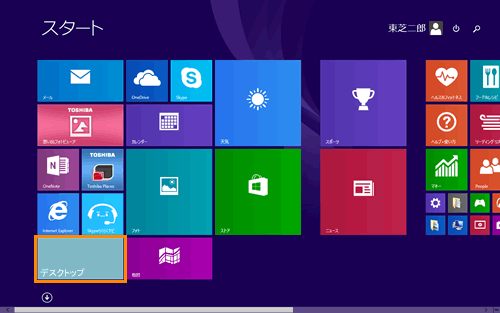 (図1)
(図1)
- デスクトップ画面が表示されます。[パソコンで見るマニュアル]アイコンをダブルクリックします。
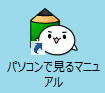 (図2)
(図2)
- 「パソコンで見るマニュアル」が起動します。画面左側のMENU画面または画面右側のTOP画面から、読みたい編の名前のボタンをクリックします。
※MENU画面とTOP画面を合わせた全体の画面を「HOME画面」とよびます。
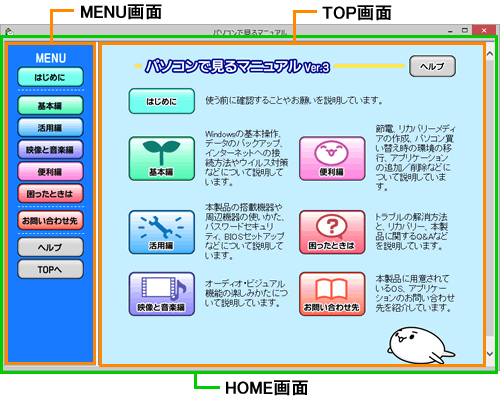 (図3)
(図3)
- TOP画面が読みたい編に切り替わります。
※「Adobe Reader」の使用許諾契約画面が表示された場合は、画面の内容をよく読み、[同意する]をクリックしてください。
※ここでは例として[基本編]を表示しています。
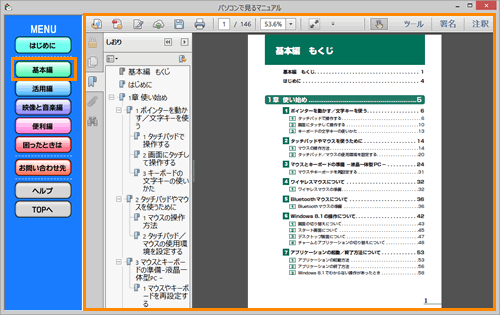 (図4)
(図4)
各編の内容
「パソコンで見るマニュアル」は次の内容で構成されています。
各編の内容 | はじめに | Trademarks、用語について |
| 基本編 | Windows 8.1について、マウスの使いかた、電源の切りかた、バックアップ、インターネットへの接続・設定方法、無線LAN、ウイルス対策 |
| 活用編 | 本製品にどんな機能があるのか、どんな周辺機器が使えるのか、各種パスワードの設定方法、BIOSセットアップ、ハードウェアの設定方法 |
| 映像と音楽編 | オーディオ・ビジュアル機能の楽しみかた |
| 便利編 | 節電、リカバリーメディアの作成、パソコン買い替え時の環境移行、アプリケーションの追加と削除方法 |
| 困ったときは | トラブルを解消するまでの流れ、Q&A集 |
| お問い合わせ先 | OS・アプリケーションのお問い合わせ先 |
各編を開いたら
画面の構成やアイコンの機能は、次のようになっています。
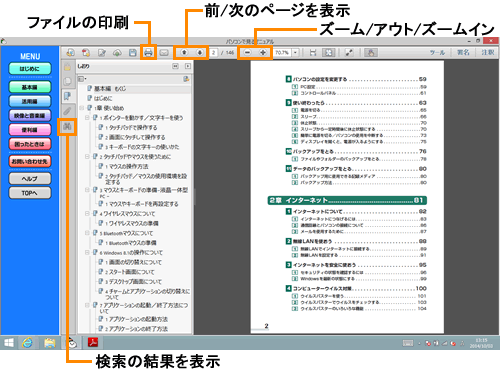 (図5)
(図5)
「パソコンで見るマニュアル」のより詳しい使いかたは、ヘルプを参照してください。
ヘルプの起動方法
- 画面左側のMENU画面または画面右側のTOP画面で、[ヘルプ]ボタンをクリックするとヘルプが表示されます。
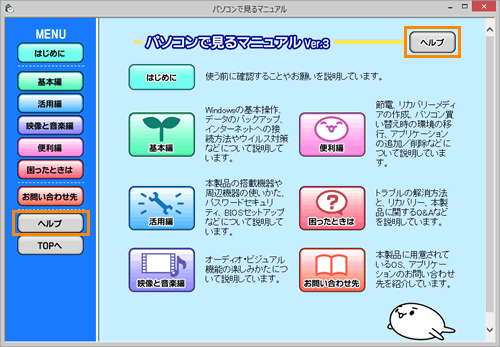 (図6)
(図6)
関連情報
以上
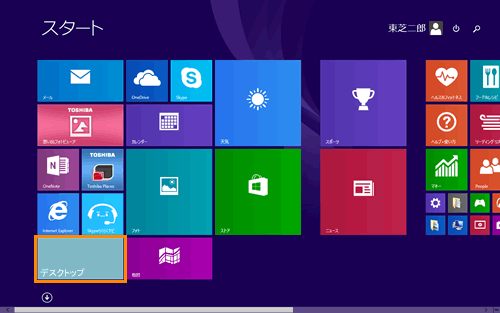 (図1)
(図1)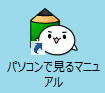 (図2)
(図2)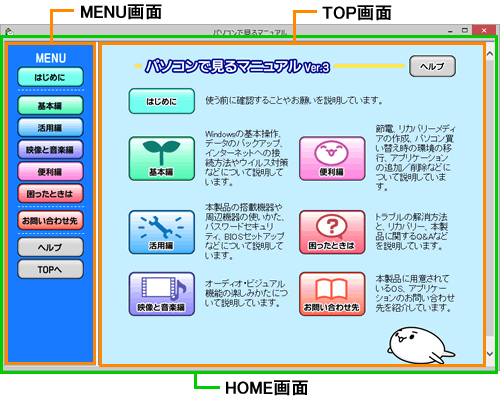 (図3)
(図3)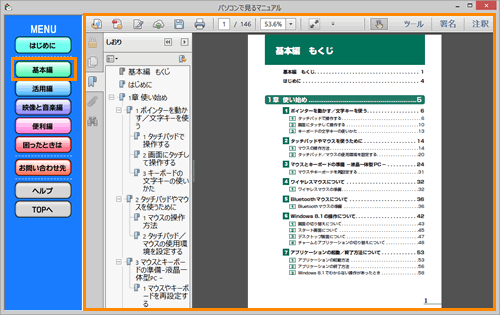 (図4)
(図4)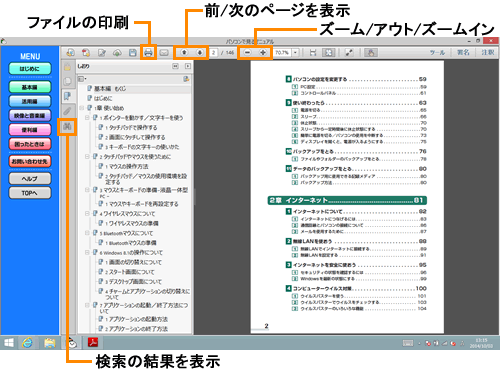 (図5)
(図5) [検索の結果を表示]
[検索の結果を表示] [ファイルを印刷]
[ファイルを印刷] [前のページを表示]/
[前のページを表示]/ [次のページを表示]
[次のページを表示] [ズームアウト]/
[ズームアウト]/ [ズームイン]
[ズームイン]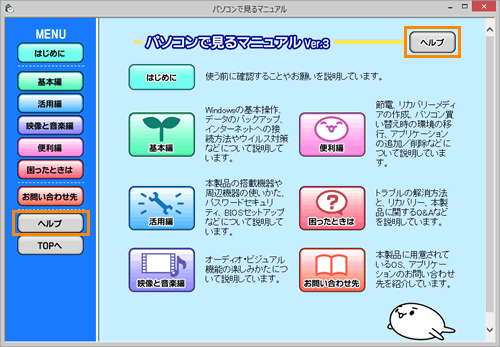 (図6)
(図6)